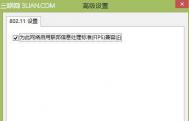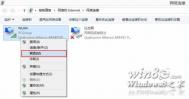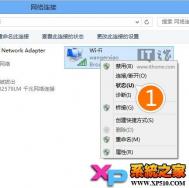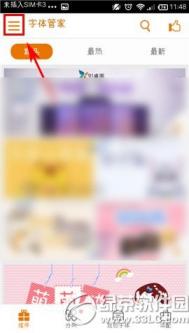Win8.1连接受限或无法连接WiFi
解决Win8.1问题:连接受限或无法连接WiFi
WLAN状态--无线属性--安全--高级设置里面把
为此网络启用联邦信息处理标准(FIPS)兼容(F)
点选上即可,如下图:

Win8.1资源管理器库丢失如何找回
在之前的Windows 8.1内部测试版中,我们早已经惊奇的发现在Windows 8.1系统中,库功能消失了!其实不然,微软并没有将库功能删掉,而是将其隐藏起来。

微软已经推出Windows 8.1正式版
说到库功能,熟悉Win7或者Win8的用户都非常情况,这是把某一类型的文件集合到一个专属文件夹中的功能,主要是方便用户寻找文件。有人觉得库功能如同鸡肋,有人却觉得这货强大无比。同样在Windows 8.1正式版中,库功能也照样被隐藏,给用户的感觉就是微软已经放弃了库功能了。如果对库功能念念不忘的用户,可以尝试下面的方法,找回熟悉的库功能。
在Windows 8.1系统中找回库功能的方法如下:
1.打开电脑的文件资源管理器;
2.点击窗口顶部菜单栏中的视图;

Win8.1找回文件资源管理器中的库功能
3.选择导航窗格的下拉菜单,选中显示库;

Win8.1找回文件资源管理器中的库功能
这样,左边窗格中会重现显示出库跟文件夹目录,点击库文件旁边的箭头展开即可找到你的文档、音乐、图片和视频库。

Win8.1文件资源管理器中重新显示库功能
注:更多精彩教程请关注图老师电脑教程栏目,图老师电脑办公群:189034526欢迎你的加入
(本文来源于图老师网站,更多请访问https://m.tulaoshi.com/windowsxitong/)Win8.1库在哪?
自从Win7开始,库功能就给我们电脑用户带来了很多方便利,它可以把某一类型的文件集合到一个专属文件夹中,大大的减少了很多额外繁琐的步骤。但 Win8.1系统中,很多用户不知道Win8.1库在哪里,不少网友在问:win8.1取消了库吗?其实不是取消,只是隐藏了,接下来创e网图老师小编就来与大家分享下如何找回Win8.1资源管理器库。

Win8.1库在哪 找回Win8.1资源管理器库方法
找回Win8.1库的方法步骤如下:
1.首先进入这台电脑然后打开文件资源管理器;

2.点击窗口顶部菜单栏中的查看,如(m.tulaoshi.com)下图所示;

3.然后我们在导航窗格的下拉菜单中,选中选择显示库,如下图所示;

找回Win8.1资源管理器库方法
接下来我们在左边窗格中,就会显示出库以及相关文件夹目录了,通过点击库文件旁边的箭头展开即可找到你的文档、音乐、图片和视频库,这里就是Win8.1的库功能了。
Win8.1企业版增加开始屏幕设置功能
近日微软在官方博客中强调企业版Windows 8.1 Enterprise系统支持IT管理员设置和变更系统开始屏幕的默认布局特性。博文中写道:Win8.1企业版当前已经开放其中一项为开始屏幕控制 (start screen control)的新特性。这是专为IT专业人士设计,用于为工作组内的用户设置默认的开始屏幕布局,并防止其他用户更改布局的新特性。
专业用户使用这个功能之后可以按照自己他们的想法更加轻松地设置Windows 8.1 Enterprise开始屏幕的磁贴布局了。如下图所示,我们可以将最常用的Oftulaoshi.comfice组件、传统桌面以及IE浏览器固定在开始屏幕中。

另外,我们还可以将自己习惯的Windows 8.1 Enterprise开始屏幕的磁贴布局导出。方法如下。
使用如下PowerShell命令,导出一个xml格式的文件:
PS C: Export-StartLayout–As XML–Path contoso-mgmtLayouts$ManagedUser.xml
随后访问组策略管理器,使用Win+R唤出运行界面,输入gpedit.msc进入。选择用户配置管理模板开始菜单与任务栏,并找到开始页面布局策略项目,并配置开启。

最后一步是链接至通过PowerShell导出开始屏幕布局文件。这样,开始屏幕布局就会完全锁定,用户将无法对布局做修改。普通用户无法添加新的磁贴,或者删去磁贴以及对磁贴进行重新排序。
注:更多精彩教程请关注图老师电脑教程栏目,图老师电脑办公群:189034526欢迎你的加入
(本文来源于图老师网站,更多请访问https://m.tulaoshi.com/windowsxitong/)Win8.1安装失败0x80004005错误的解决方法
部分用户从Windows Store应用商店中下载更新Windows 8.1的过程中会遇到安装失败错误0x80004005。目前暂无官方解决方案,大家可以尝试下面的解决方法。
(本文来源于图老师网站,更多请访问https://m.tulaoshi.com/windowsxitong/)问题反馈
一位用户在微软官方论坛反馈称:当我试着通过Store应用商店将Win8专业版升级至8.1,下载完成后,进行到最后一步‘准备重启’时,出现了‘错误0x80004005’,然后安装就自动取消了。也没有任何信息来解释为什么不执行重启了,我试了好几次,都是如此。
还有用户表示,即使是全新安装Win8,打上所有补丁,然后再通过Windows Store商店下载Win8.1,升级时依然会遇到同样的状况。
问题解决参考方法
1、重装系统
备份好数据,然后下载Windows 8.1 ISO镜像,在一个空白分区安装Windows 8.1系统。
2、参考微软的KB843499问题参考解决方案
微软表示,如果未正确注册某些动态链接库文件(.dll 文件),或者计算机和Internet之间存在不允许HTTPS (SSL)连接的防火墙,则可能会出现错误0x80004005。
要解决此问题,可使用regsvr32命令注册若干.dll文件:
1、依次单击开始、运行,在打开框中键入cmd,然后单击确定。
2、在命令提示符处,键入下列命令。在每一行之后按Enter键:
regsvr32 Softpub.dll
regsvr32 Wintrust.dll
regsvr32 Initpki.dll
3、单击确定。
4、重启电脑。
注:更多精彩教程请关注图老师电脑教程栏目,图老师电脑办公群:189034526欢迎你的加入
(本文来源于图老师网站,更多请访问https://m.tulaoshi.com/windowsxitong/)如何在Win8.1系统下安装运行SQL Server 2005图文教程
按正常情况,在Win8/Win8.1系统下安装微软的SQL Server 2005套件会存在兼容问题,即使安装完,最后的结果就是导致其服务项无法正常启动。
如果用户创建使用的项目非要按照SQL Server 2005的标准进行运行和调试情况下,那如何才能在微软最新的Windows8/Windows 8.1下正常使用SQL Server 2005套件呢?下面简单介绍利用文件替换法,解决其服务项无法正常启动的临时方案。当然还是建议使用SQL Server 2008以上的数据库,具体操作步骤:以选择安装64位的数据库开发版套件为例。
1、运行安装程序,如果出现兼容性问题就选择运行程序而不获取帮助

2、选择64位的安装


3、选择自己需要安装的服务组件

4、选择内置系统账号

5、选择混合模式登陆,并输入登陆数据库的密码

6、当出现Sql Server 2005无法启动时,这个时候就不先点击重试或者取消。

7、在Sql Server 2005的安装目录下,例如在C:Program FilesMicrosoft SQL ServerMSSQL.1MSSQLBinn文件夹下,找到sqlservr.exe和sqlos.dll这两个文件(提前重命名备份下),然后用以下附件中其他两个Sql Server 2005 SP4版本的文件,进行替换。

8、当完成SQL Server 2005安装后,先不启动套件,而是先强制停止SQL Server的服务项目。(进入计算机管理,选择SQL Server配置管理器,禁止SQL Server 2005相应的服务项目)

9、随后把之前备份的2个文件覆盖回去,接着立即打上Sql Server 2005 SP4补丁。

微软官方Sql Server 2005补丁 下载地址:http://www.microsoft.com/zh-cn/download/details.aspx?id=7218

10、安装完Sql Server 2005 SP4补丁后,立即重启电脑,便可正常启动SQL Server 2005管理工具套件。

注:更多精彩教程请关注图老师电脑教程栏目,图老师电脑办公群:189034526欢迎你的加入
(本文来源于图老师网站,更多请访问https://m.tulaoshi.com/windowsxitong/)怎么解决Win8.1 WiFi掉线或WiFi无法连接
解决Win8.1无法连接WiFi或者WiFi掉线的方法:WLAN状态 - 无线属性 - 安全 - 高级设置 - 把为此网络启用联邦信息处理标准(FIPS)兼容(F) 勾选上。
具体操作演示如下:
控制面板网络和 Internet网络和共享中心,更改适配器设置:



注:更多精彩教程请关注图老师电脑教程栏目,图老师电脑办公群:189034526欢迎你的加入
(本文来源于图老师网站,更多请访问https://m.tulaoshi.com/windowsxitong/)